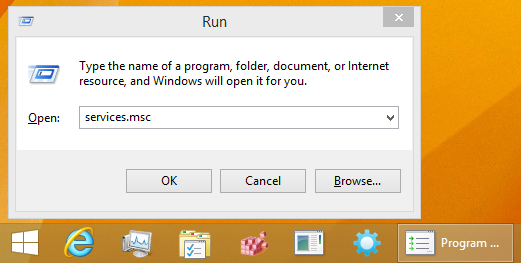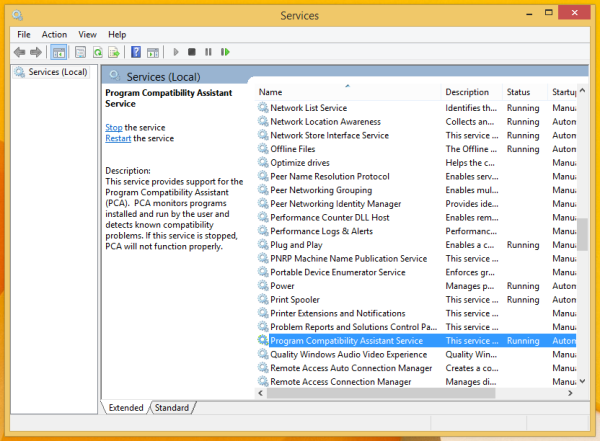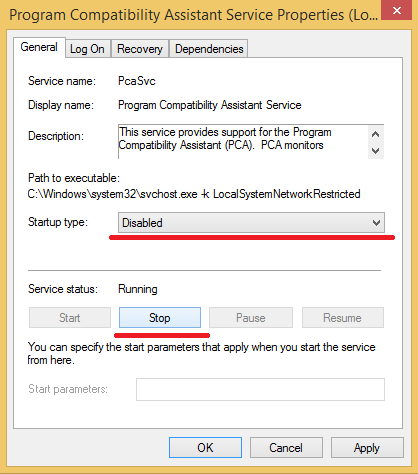Ha Windows 8, Windows 7 vagy Vista rendszert használt, akkor néhány telepített alkalmazás esetében az alábbi képen látható üzeneteket láthat.

A Program-kompatibilitási asszisztens, amely a Windows Vista óta a Windows rendszerben található szolgáltatás, okozza az ilyen párbeszédpaneleket. Azért hozták létre, hogy segítse a végfelhasználót a telepített szoftverekkel kapcsolatos esetleges kompatibilitási problémák megoldásában. Gyakran ez a „Lehet, hogy a program nem megfelelően települt” üzenet hamis pozitívnak bizonyul, és még olyan hordozható alkalmazások esetében is megjelenik, amelyek nem rendelkeznek telepítővel. Ha Ön tapasztalt felhasználó, akkor tiltsa le ezt a bosszantó párbeszédablakot. Itt állíthatja le.
- nyomja meg Win + R gyorsbillentyűk a billentyűzeten. A képernyőn megjelenik a „Futtatás” párbeszédpanel, írja be a következőt a szövegmezőbe:
szolgáltatások.msc
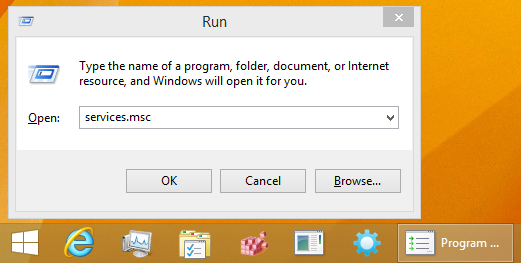
- Ez megnyitja a Szolgáltatások ablakot. Keresse meg a Program-kompatibilitási asszisztens szolgáltatás:
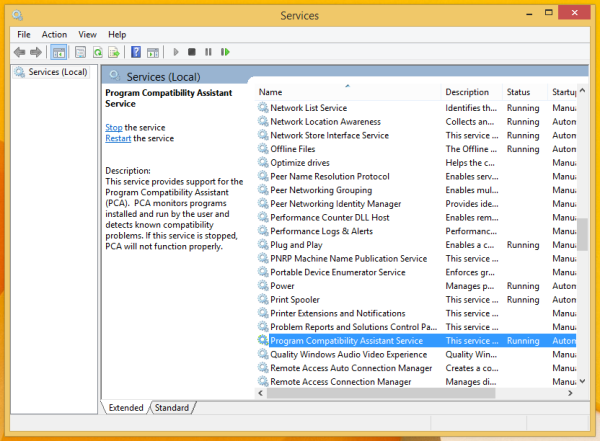
- Kattintson duplán, és változtassa meg az Indítás típusát Letiltva, majd kattintson a Stop és az OK gombra.
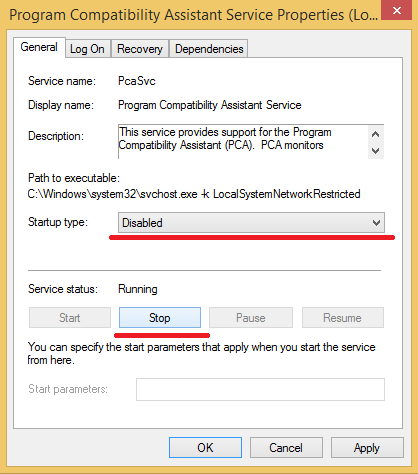
Ez az. Soha többé nem fogja látni ezt az idegesítő kompatibilitási figyelmeztetést. Ez a párbeszédpanel különféle esetekben jelenik meg - ellenőrizze ezt a cikket ha érdekli, mikor jelenik meg ez a párbeszédpanel.
Ha még mindig van kérdése, olvassa el a következő videót: